iPad는 뛰어난 기능과 유연성을 제공하여 비즈니스와 여가 활동에 매우 유용합니다. 가끔은 Android 에서 iPad로 파일을 전송하여 사용하거나 Android 에서 iOS 로 전환 해야 할 때, 전송 문제로 어려움을 겪을 수 있습니다. 많은 사람들에게 크로스 플랫폼 전송은 어려운 문제로 여겨집니다. 걱정하지 마세요. 이 글에서는 Android 에서 iPad로 파일을 전송하는 방법을 자세한 단계별 안내와 함께 알려드립니다.

Coolmuster Mobile Transfer 와 같은 전문 데이터 전송 도구를 사용하면 Android 에서 iPad로 파일을 쉽게 전송할 수 있습니다. 연락처와 문서(PDF 및 ePub)를 Android 에서 iPad로 전송할 수 있습니다. 다양한 데이터 전송 요구 사항을 충족하도록 설계된 Coolmuster Mobile Transfer iPad에서 Android 로 파일을 전송 하고 두 Android 기기 간에 파일을 이동할 수 있도록 지원합니다.
Coolmuster Mobile Transfer 개요:
Mobile Transfer를 통해 Android 에서 iPad로 파일을 전송하는 방법:
01 컴퓨터( Windows 또는 Mac )에 소프트웨어를 다운로드하여 실행하세요.
02. 적합한 USB 케이블을 사용하여 Android 기기와 iPad를 컴퓨터에 연결하세요. 화면의 안내에 따라 소프트웨어가 기기를 성공적으로 감지할 때까지 기다리세요. 연결이 완료되면 아래 인터페이스가 나타납니다.

참고: Android 가 소스 기기이고 iPad가 대상 기기인지 확인하세요. 그렇지 않은 경우, "전환"을 클릭하여 기기를 전환할 수 있습니다.
03 전송할 항목을 선택한 후 "복사 시작" 버튼을 클릭하면 Android 에서 iPad로 데이터가 전송됩니다.

영상 가이드는 다음과 같습니다(약 2분):
iPad가 아직 설정되지 않았다면 Move to iOS 사용하여 Android 에서 iPad로 데이터를 이동할 수 있습니다. Apple에서 개발한 이 데이터 전송 앱은 사용자가 Android 에서 iOS 로 파일을 이전할 수 있도록 지원합니다. Android 휴대폰의 Google Play 스토어에서 Move to iOS 다운로드하고 아래 안내에 따라 연락처, SMS, 사진/동영상 등을 iPad로 이동하세요.
컴퓨터 없이 Android 에서 iPad로 파일을 전송하려면 어떻게 해야 하나요?
1단계. iPad 설정을 시작하세요. 앱 및 데이터 화면에서 " Android 에서 데이터 이동" 옵션을 탭하세요.
2단계. Android 휴대폰이나 태블릿에서 Move to iOS 앱을 엽니다. 이용 약관에 동의한 후 "다음"을 탭하여 계속 진행합니다.

3단계. iPad에서 "계속"을 탭하고 숫자 코드가 나타날 때까지 기다리세요.
4단계. Android 기기에서 iPad에 표시된 숫자 코드를 입력하세요. 그러면 Android 기기가 P2P Wi-Fi 연결을 통해 iPad와 연결됩니다. 그러면 Android 기기에 "데이터 전송" 화면이 나타납니다.
5단계. Android 에 전송할 항목을 선택한 후 "다음"을 탭합니다.
6단계. 전송이 완료되면 힌트에 따라 iPad 설정을 계속할 수 있습니다.
Google Drive, OneDrive, Dropbox와 같은 클라우드 스토리지 앱은 기기 간 데이터 전송에 매우 유용합니다. 이러한 앱은 Android 와 iPad 모두에서 작동하며, Android 에서 클라우드 스토리지로 필요한 파일을 업로드한 후 동일한 클라우드 계정을 사용하여 iPad에 다운로드할 수 있습니다. 이 방법에는 USB 케이블이 필요하지 않으며, Wi-Fi를 통해 Android 에서 iPad로 파일을 전송할 수 있습니다. 여기서는 Google Drive를 예로 들어 보겠습니다.
1단계. Android 기기에서 Google 드라이브 앱을 다운로드하여 열고 Google 계정으로 로그인하세요. "+" 아이콘을 탭하고 "업로드"를 선택한 후, Android 에서 iPad로 전송할 파일을 선택하세요.
2단계. iPad에서 Google 드라이브를 열고 Android 에서 사용하는 것과 동일한 Google 계정으로 로그인하세요. 다운로드할 파일을 찾은 후 점 세 개 아이콘을 탭하고 "사본 보내기"를 선택하여 iPad에 파일을 저장하세요.
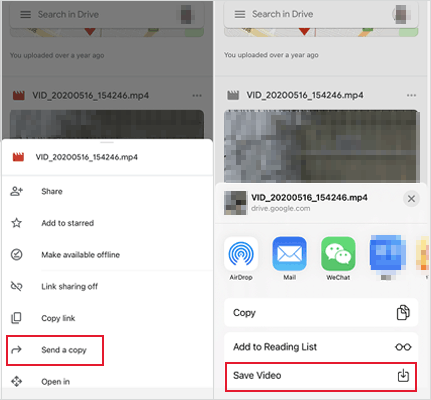
소량의 파일을 전송하는 또 다른 방법은 이메일입니다. 이메일을 작성할 때 파일을 첨부하여 누구에게나, 어디에나 무료로 보낼 수 있습니다. 하지만 전송할 데이터의 양이 많을 때는 이 방법을 권장하지 않습니다. 이메일 첨부 파일의 크기가 최대 25MB에 불과하기 때문입니다.
Android 폰에서 iPad로 파일을 전송하려면 어떻게 해야 하나요?
1단계. Android 휴대폰에서 이메일 앱을 열고 새 이메일을 작성하세요.
2단계. 전송하려는 파일을 첨부하고 이메일 주소를 입력한 후 "보내기"를 탭합니다.

3단계. iPad에서 이메일을 열고 첨부 파일을 다운로드합니다.
SHAREit과 같은 다른 무료 모바일 전송 앱도 고려해 볼 수 있습니다. 이 앱을 사용하면 Android , iOS , Windows 등 다양한 시스템 간에 파일을 전송할 수 있습니다. SHAREit은 유용하지만, 사용 중 사용자를 방해할 수 있는 광고가 많이 있습니다.
SHAREit을 사용하여 Android 에서 iPad로 파일을 전송하는 방법:
1단계. Android 태블릿과 iPad에서 Google Play를 통해 앱을 설치한 다음 엽니다.
2단계. Android 기기에서 "보내기"를 탭하고 iPad 기기에서 "받기"를 탭하세요. 그런 다음 안내에 따라 연결을 설정하세요.

3단계. Android 태블릿에서 보내려는 파일을 선택한 다음 "보내기"를 탭하여 iPad로 전송합니다.
마지막 방법은 간단하지 않으며 Mac 에서만 작동합니다. Mac 에 Android File Transfer를 다운로드하여 Android 휴대폰의 파일에 접근할 수 있습니다. 그런 다음 iCloud Drive를 사용하여 Android 에서 iPad로 파일을 전송하세요.
Android 파일 전송을 사용하여 iPad에서 Android 파일 전송을 수행하는 방법:
1단계. Mac 에 Android 파일 전송 앱을 다운로드하여 실행합니다.
2단계. Android 기기를 Mac 에 연결하고 파일을 탐색합니다.

3단계. Mac 에서 iCloud Drive 폴더를 열고 필요한 파일을 Android 에서 iCloud로 끌어다 놓습니다.
4단계. Android 에서 전송된 파일에 액세스하려면 iPad에서 iCloud Drive를 활성화하세요.
1. Bluetooth를 통해 Android 에서 iPad로 파일을 전송하는 방법은 무엇입니까?
Bluetooth를 통해 Android 에서 iPad로 파일을 전송할 수 없습니다. iPad Bluetooth 프로파일이 파일 전송을 지원하지 않기 때문입니다.
2. Android 에서 아이패드로 AirDrop을 사용할 수 있나요?
정답은 '아니요'입니다. AirDrop은 Apple 기기 간에만 작동합니다. Android 에서 iPad로 파일을 전송하려면 Coolmuster Mobile Transfer 와 같은 타사 도구를 사용하면 됩니다.
3. 설정 후 Android 에서 iPad로 데이터를 이동하는 방법은 무엇입니까?
Move to iOS 앱을 사용하려면 iPad를 초기화하여 초기 설정 단계로 진입하고 Android 에서 데이터를 옮겨야 합니다. 초기화를 원하지 않으시면, 이 게시물에 나와 있는 방법들을 사용하여 초기 설정 없이 데이터를 이전할 수 있습니다.
이러한 방법을 사용하면 Android 에서 iPad로 파일을 전송하는 것이 어렵지 않을 것입니다. 연락처나 문서를 주로 전송하려는 경우 Coolmuster Mobile Transfer 최적의 선택입니다. 사용하기 쉽고 빠르며 안정적입니다. 인터페이스도 매우 간단합니다. 다운로드하여 사용해 보세요. 사용 중 문제가 발생하면 아래에 댓글을 남겨주시면 도와드리겠습니다.
관련 기사:
컴퓨터 사용/사용하지 않고 Android 에서 iPad로 비디오를 전송하는 방법
4가지 간단한 방법으로 Android 에서 아이패드로 사진을 전송하는 방법? (업데이트)